4 修復 Windows Server Backup 無法存取遠端共用資料夾的問題
Windows Server Backup 提供了一組精靈和其他工具,供您執行基本的備份和復原任務。當 Windows Server Backup 無法存取遠端共用資料夾時,MiniTool 上有一個指南可以幫助您。
Windows Server Backup 無法存取遠端共用資料夾
您在嘗試備份到網路位置時是否遇到 Windows Server Backup 無法存取遠端共用資料夾的問題?這可能會破壞您的整個備份計劃。
此錯誤可能由多種原因引起,通常源自於:
- 網路連線問題:伺服器和遠端共用之間的網路連結不良。
- 沒有備份帳戶所需的權限或憑證錯誤。
- 防火牆等安全系統會阻止伺服器與遠端位置之間的通訊錯誤地。
您可以採取什麼措施來解決此問題?繼續閱讀,您將獲得一些您需要的解決方案。
解決方案 1. 檢查存取權限
如果您缺乏備份帳戶的完全權限,可能會導致 Windows Server Backup 無法遠端目的地。這樣,您就需要確保您可以存取共用資料夾。依照指示操作:
步驟 1. 按 Win E 開啟檔案總管,然後找到並右鍵點選指定的共用資料夾。然後從快捷選單中選擇屬性。
第2步. 在共享選項卡中,點擊高級共享並勾選共享這個資料夾在新的彈出窗口中。
第3步。然後點選權限按鈕>點選新增。
步驟4. 在新彈出視窗下,在白色方塊中輸入您用於進行備份的帳戶名稱。然後點選檢查姓名。

步驟 5. 當您看到比賽結果時,請新增它並選取「完全存取」選項。最後點選套用並確定儲存。
解決方案2.測試網路連線
第二步驟檢查是否有任何網路問題導致Windows Server Backup 無法存取遠端共用資料夾。重新啟動路由器或數據機,然後查看其是否正常運作。如果您不知道到底該怎麼做,您可能需要考慮嘗試 MiniTool System Booster。擅長排查網路錯誤,提升上網速度。
所有網路檢查完畢後,再次執行備份任務,謹慎輸入正確的UNC路徑。
解3。暫時檢查或停用防火牆和防毒
Windows 安全設定阻止應用程式安裝或某些連線是很常見的。因此,您首先需要檢查是否已停用了與檔案共用相關的規則;如果沒有,請嘗試暫時關閉它,看看是否有效。為此:
步驟 1. 在 Windows 搜尋 中鍵入 Windows Defender 防火牆 並將其開啟。
步驟 2. 選擇 進階設定 開啟 本機上具有進階安全性的 Windows Defender 防火牆視窗。
步驟 3. 選擇 入站規則從左側面板中選擇,然後檢查是否有任何可能妨礙遠端共用資料夾存取的規則。當發現任何規則被停用或設定為阻止流量時,請右鍵單擊它並選擇屬性並將其設定為允許連接。
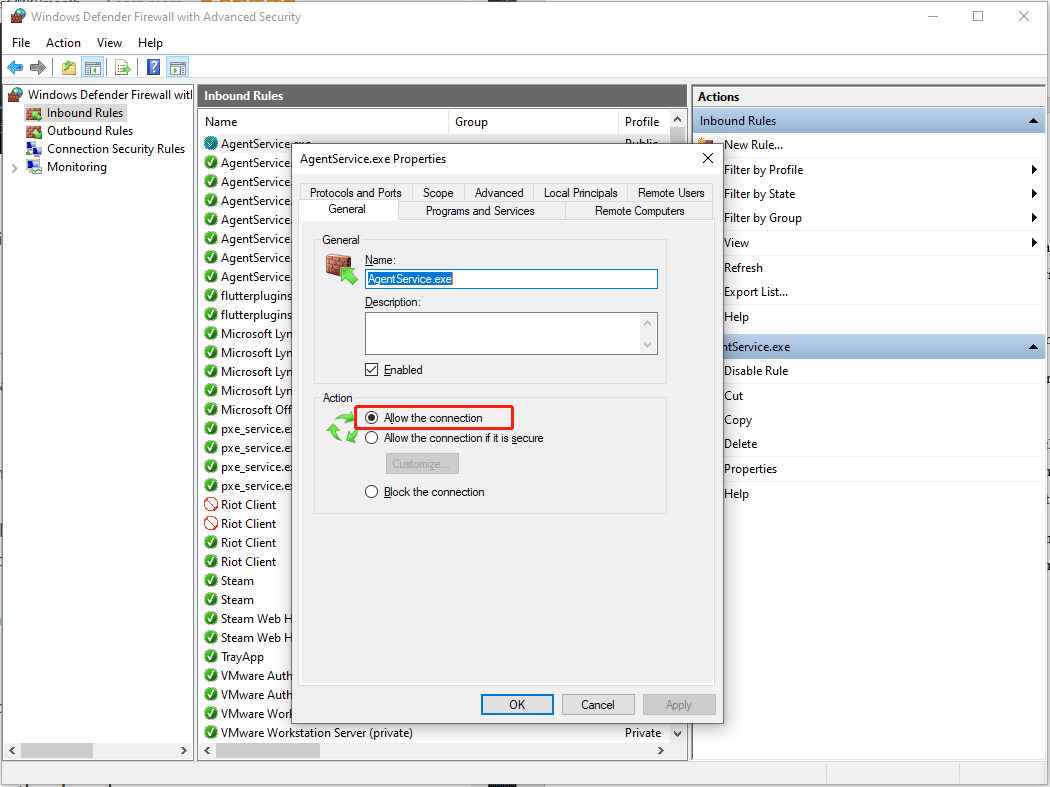
步驟 4. 切換到 出站規則,並確保啟用允許檔案共用或 SMB 傳出連線的規則,並將其設定為 允許連線。完成所有變更後,請不要忘記點擊應用並確定。
解決方案4. 使用MiniTool ShadowMaker
如果您遇到緊急情況並且不這樣做如果沒有足夠的時間去一一練習以上方法,還有一個替代方案可以幫助你完成備份工作,那就是MiniTool ShadowMaker。這款專業的PC備份軟體專用於多種備份(檔案和資料夾備份、磁碟和分割備份以及系統備份),支援多種目的地(外部硬碟、USB隨身碟、共用資料夾等)。請看以下介紹。
步驟 1. 啟動並點擊繼續試用進入其主頁。
步驟2. 在備份選項卡,在SOURCE 中指定需要備份的內容,然後前往DESTINATION >已分享 >點擊左下角新增>輸入您的共享資料夾的詳細資訊。

步驟3.之後,點選立即備份立即執行。
相關文章:如何使用MiniTool ShadowMaker進行遠端備份
總結一下
在本指南中,我們收集了一些針對Windows Server Backup 無法存取遠端共用資料夾的有用策略,並推薦了一個可靠的備份軟體-MiniTool ShadowMaker作為應急計畫。祝你好運!以上是4 修復 Windows Server Backup 無法存取遠端共用資料夾的問題的詳細內容。更多資訊請關注PHP中文網其他相關文章!

熱AI工具

Undresser.AI Undress
人工智慧驅動的應用程序,用於創建逼真的裸體照片

AI Clothes Remover
用於從照片中去除衣服的線上人工智慧工具。

Undress AI Tool
免費脫衣圖片

Clothoff.io
AI脫衣器

Video Face Swap
使用我們完全免費的人工智慧換臉工具,輕鬆在任何影片中換臉!

熱門文章

熱工具

記事本++7.3.1
好用且免費的程式碼編輯器

SublimeText3漢化版
中文版,非常好用

禪工作室 13.0.1
強大的PHP整合開發環境

Dreamweaver CS6
視覺化網頁開發工具

SublimeText3 Mac版
神級程式碼編輯軟體(SublimeText3)
 如何修復KB5055523無法在Windows 11中安裝?
Apr 10, 2025 pm 12:02 PM
如何修復KB5055523無法在Windows 11中安裝?
Apr 10, 2025 pm 12:02 PM
KB5055523更新是Windows 11版本24H2的累積更新,由Microsoft於2025年4月8日發布,作為每月補丁星期二週期的一部分,以關閉
 如何修復KB5055518無法在Windows 10中安裝?
Apr 10, 2025 pm 12:01 PM
如何修復KB5055518無法在Windows 10中安裝?
Apr 10, 2025 pm 12:01 PM
Windows Update失敗並不少見,大多數用戶必須與之掙扎,當系統無法安裝關鍵補丁時,大多數用戶通常會感到沮喪
 如何修復KB5055612無法在Windows 10中安裝?
Apr 15, 2025 pm 10:00 PM
如何修復KB5055612無法在Windows 10中安裝?
Apr 15, 2025 pm 10:00 PM
Windows更新是保持操作系統穩定,安全並與新軟件或硬件兼容的關鍵部分。他們是在常規b上發行的
 如何修復KB5055528無法在Windows 11中安裝?
Apr 10, 2025 pm 12:00 PM
如何修復KB5055528無法在Windows 11中安裝?
Apr 10, 2025 pm 12:00 PM
Windows更新對於保持系統的最新情況,安全和高效,添加安全補丁,錯誤修復和新功能為Windows 11 US
 工作!修復上古捲軸IV:遺忘重新製作的撞車
Apr 24, 2025 pm 08:06 PM
工作!修復上古捲軸IV:遺忘重新製作的撞車
Apr 24, 2025 pm 08:06 PM
對上古捲軸進行故障排除IV:遺忘重新製作發射和性能問題 遇到撞車事故,黑色屏幕或長期捲軸的加載問題IV:遺忘重新製作?本指南為常見技術問題提供了解決方案。
 Windows 11 KB5055528:新功能以及如果無法安裝的話怎麼辦
Apr 16, 2025 pm 08:09 PM
Windows 11 KB5055528:新功能以及如果無法安裝的話怎麼辦
Apr 16, 2025 pm 08:09 PM
Windows 11 KB5055528 (2025年4月8日發布) 更新詳解及疑難解答 針對Windows 11 23H2用戶,微軟於2025年4月8日發布了KB5055528更新。本文將介紹此更新的改進之處,並提供安裝失敗時的解決方法。 KB5055528更新內容: 此更新為Windows 11 23H2用戶帶來了諸多改進和新功能: 文件資源管理器: 提升了文本縮放功能,並改進了文件打開/保存對話框和復制對話框的輔助功能。 設置頁面: 新增“頂部卡片”功能,可快速查看處理器、內存、存儲和G
 克萊爾·貝克(Clair)遠征33控制器不起作用:固定
Apr 25, 2025 pm 06:01 PM
克萊爾·貝克(Clair)遠征33控制器不起作用:固定
Apr 25, 2025 pm 06:01 PM
解決《Clair Obscur: Expedition 33》PC版控制器失靈問題 您是否也遇到了《Clair Obscur: Expedition 33》PC版控制器無法正常工作的難題?別擔心,您並非孤例!本文將為您提供多種有效解決方法。 《Clair Obscur: Expedition 33》已登陸PlayStation 5、Windows和Xbox Series X/S平台。這款遊戲是一款引人入勝的回合製RPG,強調精準的時機把握。其獨特之處在於將策略性和快速反應完美融合。 流暢的操作對
 我們最後一個第二部分重新製作的保存文件位置在哪裡
Apr 10, 2025 pm 12:31 PM
我們最後一個第二部分重新製作的保存文件位置在哪裡
Apr 10, 2025 pm 12:31 PM
本指南說明瞭如何找到和恢復我們最後一個第二部分的保存文件。 我們將介紹保存文件位置和恢復方法,以確保您的進度不會丟失。 為我們最後一部第二部分保存文件位置 保存g






